win10显示秒数 如何让Win10任务栏时间显示秒
win10显示秒数,Win10作为目前最新的Windows操作系统,拥有许多令人惊喜的功能,其中任务栏时间的显示方式一直备受用户关注。许多人习惯在任务栏上方显示时间,以便随时掌握时间的变化。Win10默认的任务栏时间只显示小时和分钟,无法满足一些用户对更精确时间的需求。让Win10任务栏时间显示秒数成为了许多用户的追求。我们该如何实现这一功能呢?
步骤如下:
1.首先,用鼠标在屏幕左下角的 Win 徽标处右击,然后在弹出的右键菜单中点击“运行”。
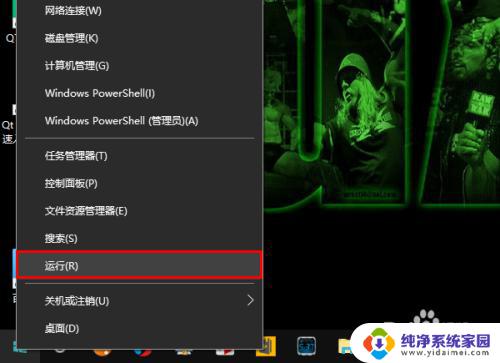
2.在运行窗口中输入 regedit,然后点击“确定”。
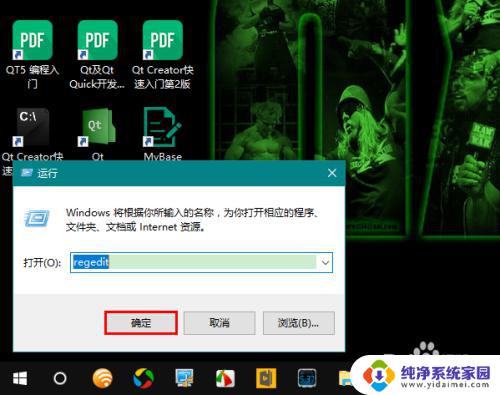
3.这时,将会打开注册表编辑器。在注册表中定位到以下子键:
HKEY_CURRENT_USER\SOFTWARE\Microsoft\Windows\CurrentVersion\Explorer\Advanced
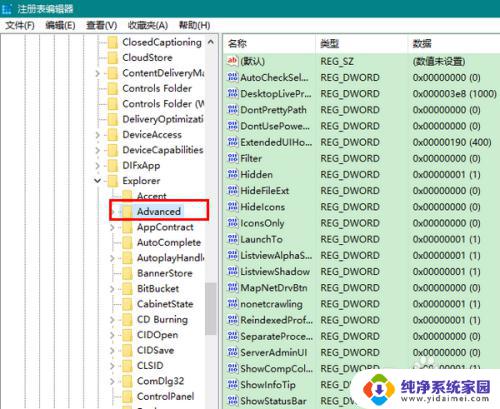
4.然后,在 Advanced 键上右击鼠标,新建一个 DWORD 32 位值,再将该值命名为 ShowSecondsInSystemClock。
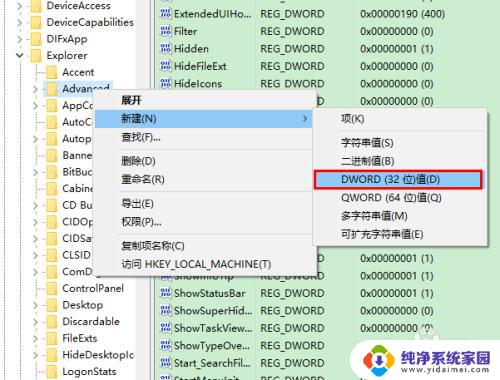
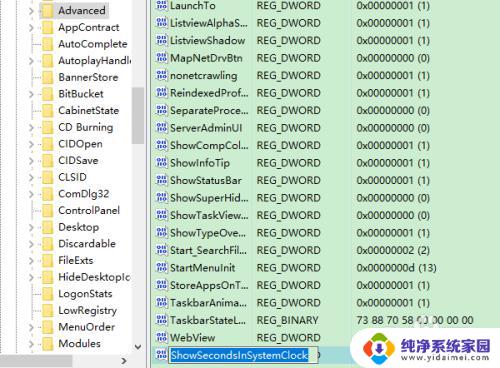
5.在新建的 ShowSecondsInSystemClock 值上双击鼠标,再在弹出的窗口中将它的值改为 1。
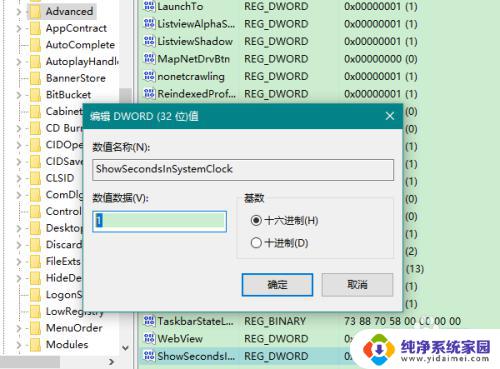
6.关闭注册表编辑器后,在任务栏的空白处右击鼠标,再在弹出的右键菜单中点击“任务管理器”。
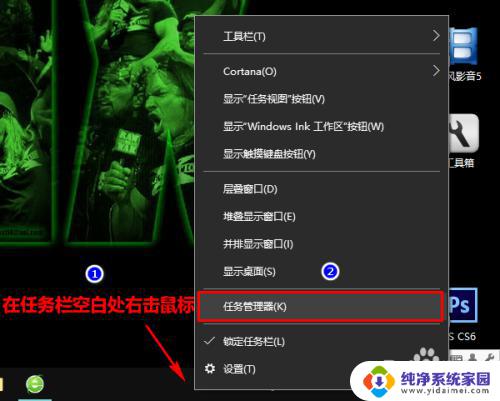
7.在任务管理器中重启“Windows 资源管理器”。
注意,在重启资源管理器前,请确保你打开的文档或正在进行的工作已经保存好,以避免不必要的损失发生。
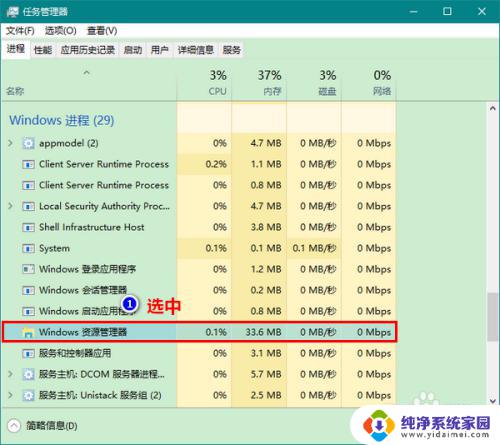
8.重启资源管理器后,任务栏上的系统时间便能够显示出秒数了。
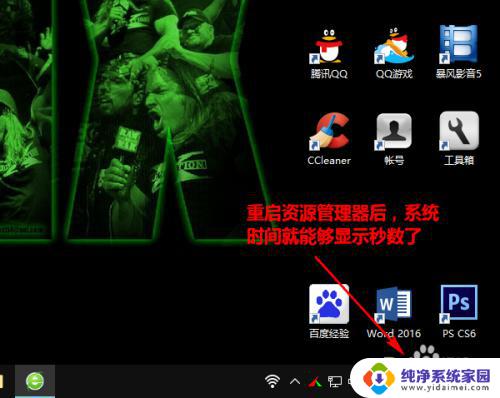
以上是Win10显示秒数的全部内容,如果您还有疑问,请参考本指南中的步骤进行操作,希望对您有所帮助。
win10显示秒数 如何让Win10任务栏时间显示秒相关教程
- 笔记本时间如何显示秒 Windows10任务栏时间显示秒钟的方法
- win10系统时间怎么调出秒 Windows 10怎样让系统时间显示时.分.秒
- 如何在任务栏显示时间 Win10任务栏中恢复日期显示方法
- windows不显示时间 如何修复Win10任务栏时间不显示的问题
- win10任务栏中间出现图标 如何让Win10任务栏图标居中显示
- 电脑右下角时间怎么设置 怎么让Windows10右下角任务栏时间显示秒钟
- win10时间怎么显示星期几 Win10任务栏右下角时间显示星期几
- 如何让电脑任务栏不显示时间 怎样在Win10中禁用任务栏时间
- 怎么让副屏不显示任务栏 win10双屏设置副屏任务栏显示问题
- win10只显示时间不显示日期的软件 Win10任务栏只显示时间不显示日期怎么解决
- 怎么查询电脑的dns地址 Win10如何查看本机的DNS地址
- 电脑怎么更改文件存储位置 win10默认文件存储位置如何更改
- win10恢复保留个人文件是什么文件 Win10重置此电脑会删除其他盘的数据吗
- win10怎么设置两个用户 Win10 如何添加多个本地账户
- 显示器尺寸在哪里看 win10显示器尺寸查看方法
- 打开卸载的软件 如何打开win10程序和功能窗口